Au trecut de mult vremurile în care trebuie să cauți o lanternă într-un sertar sau cutie de depozitare uitate, să te îngrijorezi dacă mai ai bateriile potrivite pentru a o porni sau să gemi de frustrare când oricum nu este suficient de strălucitoare. În zilele noastre, poți doar să apelezi la iPhone-ul multifuncțional pe care îl ai în mână. Adică, cu condiția ca lanterna iPhone-ului tău să funcționeze.
Este o piedică enormă atunci când lanterna iPhone-ului tău nu mai funcționează și vezi o pictogramă de lanternă gri. Deci, să ne uităm la diferitele soluții pe care le puteți încerca pentru ca lanterna iPhone să funcționeze din nou.
Cuprins
1. Opriți modul de consum redus
Modul de consum redus dezactivează unele funcții de pe iPhone pentru a conserva energia bateriei. Când este activat, culoarea nivelului bateriei apare galbenă în loc de verde.
Solicitarea Mod de consum redus apare automat atunci când procentul bateriei scade sub 20%. Dacă doriți să economisiți durata de viață a bateriei, puteți alege, de asemenea, să vă mențineți iPhone-ul în modul de consum redus tot timpul.
Dar lanterna iPhone-ului tău este adesea una dintre acele caracteristici care sunt dezactivate de acest mod. Pentru a dezactiva modul de consum redus, accesați aplicația Setări, selectați Baterie și atingeți pentru a dezactiva modul de consum redus.
2. Încărcați-vă iPhone-ul
Chiar și după ce dezactivați modul de consum redus, este posibil să descoperiți că lanterna iPhone-ului dvs. încă nu funcționează. Acest lucru poate fi pur și simplu pentru că dispozitivul dvs. nu mai are suficientă putere a bateriei pentru a accepta funcția în acel moment. Prin urmare, ar trebui să vă conectați iPhone-ul la o sursă de alimentare și să începeți să îl încărcați.
Funcția lanternă ar trebui să înceapă să funcționeze din nou odată ce iPhone-ul dvs. are suficientă putere.
3. Verificați că iPhone-ul dvs. nu este prea fierbinte
Când iPhone-ul se încălzește prea mult, lanterna poate să nu mai funcționeze. Nu este recomandabil să continuați să utilizați un iPhone supraîncălzit. Dacă dispozitivul dvs. depășește o anumită limită de temperatură, în cele din urmă se va opri până când se va răci. Veți vedea, de asemenea, un avertisment care apare pe ecran dacă temperatura devine prea ridicată.

Pentru a permite ca temperatura dispozitivului să scadă în mod natural, plasați iPhone-ul într-un loc răcoros și uscat, ferit de lumina directă a soarelui. Nu încercați să puneți dispozitivul în frigider, deoarece acest lucru îl va deteriora. Găsiți un loc în mod natural răcoros și umbrit. Odată ce dispozitivul se răcește, lanterna iPhone-ului ar trebui să înceapă să funcționeze din nou.
4. Scoateți lanterna din Centrul de control
Dacă lanterna iPhone-ului dvs. încă nu funcționează, o altă posibilă soluție este să eliminați opțiunea lanternă din Centrul de control și apoi să o adăugați din nou. Iată cum:
5. Închideți aplicația pentru cameră a iPhone-ului dvs
Funcția bliț a camerei iPhone folosește aceeași lumină ca și lanterna. Dacă aveți aplicația Cameră deschisă, este normal să vedeți pictograma lanternă a Centrului de control gri. Acest lucru se datorează faptului că nu puteți utiliza ambele funcții în același timp.
Pentru a rezolva acest lucru, ieșiți din aplicația Cameră și accesați din nou Centrul de control. Ar trebui să vedeți că butonul lanternei poate fi selectat din nou ca de obicei.
6. Porniți lanterna folosind blițul camerei
Dacă nu puteți porni lanterna iPhone-ului din Centrul de control, o soluție este să o porniți în aplicația Cameră, activând funcția bliț. Iată cum:
7. Comutați blițul în aplicația pentru cameră a iPhone-ului dvs
Pentru a scăpa de erorile care împiedică lanterna iPhone-ului dvs. să funcționeze, puteți încerca și să activați și să opriți blițul camerei. Pașii sunt aceiași cu soluția pentru a porni blițul camerei iPhone, așa cum sa discutat în soluția anterioară. Dar, în loc să lăsați blițul setat la Activat, comutați între Pornit și Oprit de câteva ori.
8. Cere-i lui Siri să pornească lanterna iPhone-ului tău
Dacă nici blițul camerei nu pare să funcționeze, există o altă modalitate de a activa lanterna iPhone-ului: Siri. Cu excepția cazului în care dispozitivul tău are baterie complet scăzută, Siri te poate ajuta să aprinzi lanterna iPhone-ului tău, chiar dacă pictograma este gri.
Mai întâi, configurați Siri pe iPhone. Apoi, apăsați lung butonul lateral de pe iPhone sau spuneți „Hei Siri”. Când pictograma Siri apare pe ecranul iPhone, spuneți „Porniți lanterna”. Lanterna ar trebui să se aprindă instantaneu, iar Siri va spune, de asemenea, că este aprinsă acum.
9. Actualizați iOS-ul iPhone-ului dvs
Actualizările iOS vin de obicei cu remedieri pentru erori de performanță și diverse erori. Deci, poate tot ce trebuie să faceți pentru a repara lanterna iPhone-ului este să vă actualizați iPhone-ul la cea mai recentă versiune de iOS.
Accesați Setări > General > Actualizare software pentru a vedea dacă este disponibilă o actualizare pentru iPhone. Asigurați-vă că iPhone-ul dvs. se încarcă sau are o baterie de peste 50% înainte de a continua cu procesul de actualizare.
10. Reporniți iPhone-ul
Dacă metodele de mai sus nu rezolvă problema și lanterna iPhone-ului dvs. încă nu funcționează, următorul pas pe care ar trebui să-l încercați este repornirea iPhone-ului.
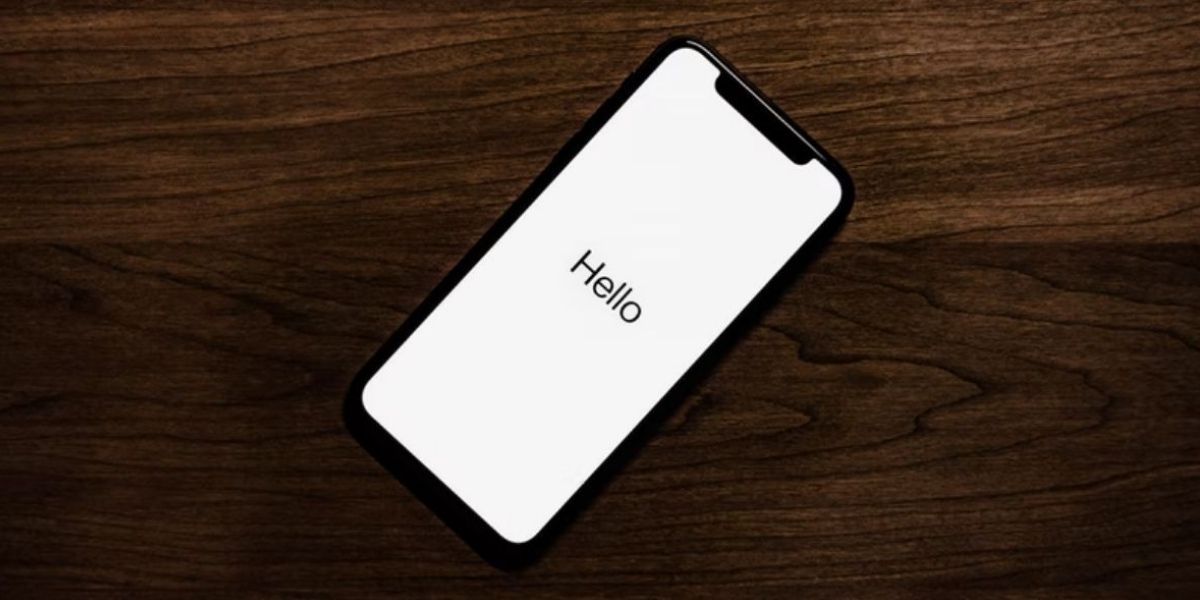
Metoda pe care trebuie să o urmați variază în funcție de modelul de iPhone pe care îl aveți. Dar, în general, puteți merge la Setări > General > Închidere > Glisați pentru a opri. Apoi, țineți apăsat butonul lateral pentru a reporni iPhone-ul după ce se oprește.
11. Restaurați iPhone-ul la o copie de rezervă anterioară
Pe lângă actualizarea și repornirea iPhone-ului, puteți încerca și să vă restaurați iPhone-ul la o copie de rezervă anterioară de când lanterna încă funcționa ca de obicei. Cu toate acestea, atunci când utilizați această metodă, rețineți că veți pierde și orice date noi care au fost adăugate pe dispozitivul dvs. de când ați făcut acea copie de rezervă.
12. Resetați toate setările de pe iPhone
Dacă toate celelalte nu reușesc, ultima soluție pe care o puteți încerca este să resetați setările iPhone-ului accesând Setări > General > Transfer sau Resetare iPhone. Atingeți Resetare și alegeți Resetați toate setările din meniul pop-up. Nu veți pierde nicio dată de pe iPhone; tot ceea ce face este să revină setările iPhone-ului tău la valorile implicite din fabrică.
Rețineți că procesul de resetare poate dura mult timp, mai ales dacă aveți multe date pe iPhone. Deci, dacă sunteți blocat în întuneric și aveți nevoie urgent de o lanternă, nu vă bazați pe resetarea iPhone-ului imediat!
Asigurați-vă că nu alegeți din greșeală Ștergeți tot conținutul și setările din meniul Resetare. Dacă faceți asta, ar șterge toate datele de pe dispozitiv.
Soluții eficiente atunci când lanterna iPhone-ului dvs. nu funcționează
Dacă ați rămas blocat să vă întrebați de ce lanterna nu funcționează pe iPhone-ul dvs., sperăm că această listă de remedieri v-a ajutat să rezolvați problema în mod eficient.
Cu toate acestea, dacă problema persistă, cel mai bine este să contactați un furnizor de servicii autorizat Apple. Apoi, un tehnician vă va examina dispozitivul și va determina eventualele reparații hardware necesare.
